

|
openCanvasрисовалка с возможностями фоторедактора |
|
| Онлайн: РИСОВАЛКИ | ИГРЫ | РЕЛАКС программы |
Общие впечатленияopenCanvas – простая добротная программа для рисования с нуля и редактирования уже готовых фотографий или созданных в этой же программе композиций. Основные возможности этого редактора по инструментам, эффектам, вариациям кистей и трансформаций... совпадают со многими аналогами, описанных на нашем сайте. Программа легка в освоении, быстра в работе (не тормозит), оставляет приятное впечатление. Работает с растровой графикой. Нельзя не отметить, что интерфейс и базовый функционал очень похож на то, как это реализуется в отраслевом стандарте – Adobe Photoshop.  Точечные впечатленияЧто привлекло внимание при первом исследовании, так это функционал Ruler (линейка). Это набор шаблонов направляющих линий, вдоль которых и можно рисовать. Если выбрать один из шаблонов в окне Ruler, то ваш холст покроется сеткой. Теперь (при активной кнопке с изображением магнита) курсор мыши имеет возможность двигаться строго вдоль одной из линий сетки. Таким образом, любой кистью с любыми настройками вы можете рисовать идеально параллельные линии или круги, не заботясь о дрожащих руках. Очень удобно при работе над какими-нибудь дизайнерскими решениями. Причем конфигурацию сетки можно менять, перетаскивая по холсту её узлы. Чтобы не сделать это случайно, такая функция доступна только в специальном режиме, который включается по кнопке с изображением наклонной линии (справа от кнопки с глазом). Не совсем привычно для компьютерных графических редакторов работает инструмент Eraser (стёрка). В этой программе стирательная резинка стирает как на реальной бумаге, т.е. надо долго елозить участок рисунка, чтобы он исчез с холста. В общем, три, три, три... Думаю, многим понравится функционал Events. Это запись в виде анимации всего процесса создания рисунка. Причем, запись происходит не дискретно от мазка к мазку, а плавно, вы видите как ведется линия. По умолчанию при старте редактора запись рисования уже запущена. Если ее надо остановить, то это делается через меню: Edit > Out Recoding. Программа остановит запись и предложит вам сохранить ее на диск. После сохранения или несохранения запись рисования в открытом сеансе работы программы уже не ведется. Просмотреть записанный ролик можно в самом редакторе (File > Open Event). Мне показалось, что запись прокручивается несколько в замедленном темпе, чем я рисовал. Может быть это зависит от мощности компьютера. Полезная особенность этого функционала заключается в том, что открыв ролик на просмотр вы можете продолжить дальше процесс рисования и его видеозапись, не боясь потерять ранее записанный процесс при последующем сохранении. Основные возможности тезисно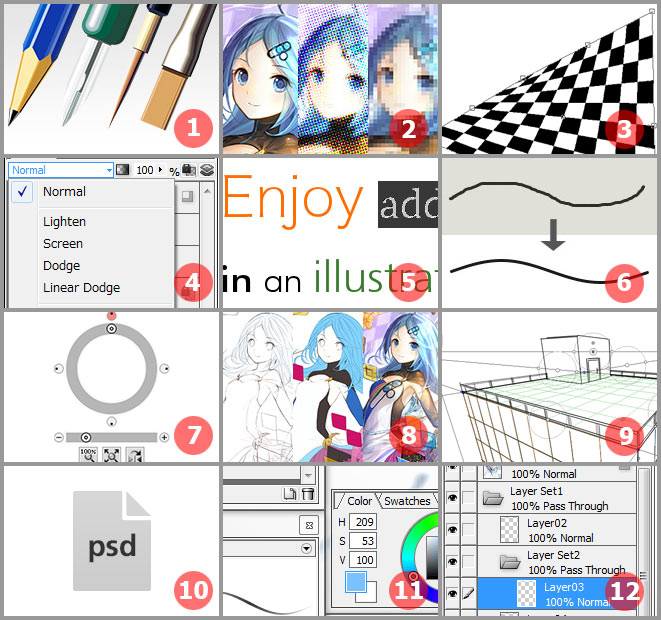
Где скачать?[[ openCanvas 6.0 / портабельная версия ]] [пароль для зипа: newart.ru] вебмастер Newart.ru
Ещё программы для рисования на компьютере: • AliveColors // профессиональный отечественный графический редактор • ArtRage // реалистичное рисование • Artweaver // просто и удобно рисовать и редактировать • Black Ink // рисовалка на нодах • Clip Studio Paint // программа для компьютерного искусства • Corel Painter // отраслевой стандарт для рисования • DrawPile // приложение на ПК для совместного рисования • FireAlpaca // легкая, податливая рисовалка • IllustStudio // рисование манги и артов • Krita // универсальная программа для художников и фотографов • Leonardo // легкая программа для рисования и черчения • Livebrush Pro // рисование красивых декоративных линий • Manga Studio // японский шедевр для художников манги • MediBang Paint // легкая рисовалка для начинающих • Mischief // минималистская рисовалка с бесконечным полотном • MyPaint // программа для художников • Paint Tool SAI // любимая рисовалка тинейджеров • PhotoBrush // фоторедактор с функциями рисования и ретуширования • Pro Motion NG // пиксельное рисование и анимация • PureRef // утилита для организации референсов • PyxelEdit // приложение для пиксельной графики • Realistic Paint Studio // творчество на компьютере в стиле традиционной живописи • Serif DrawPlus // векторный редактор • SketchBook // очень удобная программа для рисования • SpeedyPainter // рисовалка с записью видео • TwistedBrush // очень много кистей • YouPaint // забавная рисовалка для малышей |
Квадрат Немалевича
# графические редакторы онлайн – Аватан, Фотошоп...
|
|
|
|
|
|
|